6 Praktiske måter å bruke Gmail på flere innboksfunksjoner
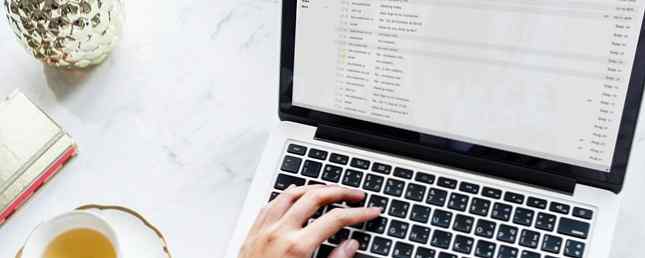
Gmail er bygget for å hjelpe folk å organisere posten de mottar. Du kan konfigurere filtre som automatisk tar tiltak når e-post kommer. Det er også mulig å markere viktige meldinger som stjernemerket eller lage temaetiketter for dem.
Det er imidlertid en annen funksjon du kanskje ikke vet om ennå: Gmails flere innboks.
Når du bruker den, kan du se flere innboks som ruter på skjermen i Gmail standardvisning. Denne tilnærmingen kan spare deg noen få klikk for å se hva du trenger.
Slik setter du opp flere innboks i Gmail
Åpne først Gmail, klikk på tannhjulikonet øverst til høyre og velg Konfigurer innboks. Du må slå av Googles automatiske faneboksinnboksingssystem.
Deretter fjerner du avmerkingene for sosiale, kampanjer, oppdateringer og forum. Når du har gjort det, lagre endringene dine.

Gå til innstillinger fra cog-menyen og finn Labs lenke øverst på skjermen. Alt som vises i Labs er offisielt en eksperimentell funksjon.
Når du er i Labs, rul ned til Flere innboks og klikk på radioknappen for Aktiver.
Til slutt, gå tilbake til toppen av Labs-siden og klikk Lagre endringer.
Neste gang du laster inn Innstillinger-siden, bør du legge merke til at det er en ny blå Flere innboks lenke langs toppen. Klikk på den for å finjustere ting om flere innboks for å få dem til å fungere best for deg. Systemet tillater opptil fem innboksene.
Gi hver rute en etikett, og dikter hva slags innhold som vises i den. For eksempel vil du kanskje ha en som viser Utkast og en annen for Sendt post. Eventuelle merkede meldinger kan også dukke opp i en av flere Inboxer-rutene.
I innstillingene for flere innbokser endrer du ruteposisjonene i forhold til hovedinnboksen din også. Til slutt kan du velge antall meldinger som vises på hver side i en rute.

Nå vet du hva funksjonen Flere innboks gjør, og hvordan du konfigurerer den. Deretter skal vi utforske noen effektive måter å bruke den på.
1. Oppgi en etikett for hvert trinn av Kanban

Kanban er et visuelt system som viser hver oppgave og hvordan den passer inn i den overordnede arbeidsflyten. Folk bruker Kanban-styrene til å vise oppgaver å gjøre, pluss hvor disse ansvarene er i gang. Hver oppgave er et kort som beveger seg på et annet brett ettersom statusendringen endrer seg.
Vurder å lage en Gmail-etikett for hvert trinn i en Kanban-arbeidsflyt. De beste Kanban-utvidelsene for å administrere prosjektene. De beste Kanban-utvidelsene for å administrere prosjektene. Kanban er et prosjektstyringsverktøy for å effektivisere arbeidsflyten din og maksimere produktiviteten. Disse Chrome-utvidelsene hjelper deg med å implementere det. Les mer . Du kan ha en som sier nye prosjekter, og en annen som kalles ventende godkjenning. Hvis teamet ditt sender meldinger om gjennomført arbeid gjennom Kanban, kan hvert lagmedlem bruke bestemte søkeord eller setninger. Vær oppmerksom på de som lærer å lage hver etikett gjeldende og nøyaktige.
Deretter, i stedet for å se gjennom hovedinnboksen din for alle meldinger relatert til Kanban, kan du se prosessflyten i rutene for flere innboks. Denne metoden kan spare tid ved å gjøre det lettere å finne det du trenger. Videre er du mindre sannsynlig å miste oversikt over meldinger knyttet til prosesser.
2. Opprett etiketter for avdelinger eller personer

Kanskje du er en del av et stort selskap og kommuniserer jevnlig med ulike avdelinger eller personer. I så fall opprett e-postadressebaserte etiketter for hver av dem. Du kan lage de som sier regnskapsavdeling, menneskelige ressurser og min boss, for eksempel.
Å lage e-postmeldinger fra de menneskene som vises i dedikerte rutene, reduserer sjansene for at du vil overse en melding. Du vil også være mer oppmerksom på når e-post kommer. Deretter har du mer frihet til å bestemme hvordan du skal håndtere dem og handle i henhold til dette.
3. Se alle innbokser på en skjerm

Som mange kan du sortere Gmail-innbokser. Slik sorterer du Gmail-innboksen din etter avsender, emne og etikett. Slik sorterer du Gmail-innboksen av avsender, emne og etikett. Kan du ikke finne ting i den rotete Gmail-innboksen din? Vi viser deg de fem beste måtene for å sortere e-postene dine. Lær disse tweaks og du vil finne noe! Les mer for flere formål. Kanskje du har en arbeidskonto og en personlig. Det er imidlertid vanlig å sette opp spesialadresser av ulike grunner. Hvis bedriften din er vert for et seminar og du håndterer hendelsesregistreringer, kan adressen være [firmanavn] [email protected].
Du kan opprette en “Fra:” etikett for hver Gmail-konto. Å gjøre det som gjør at flere innboks viser deg de respektive meldingene. Vanligvis må du bytte kontoer ved å klikke på kontoen din i høyre hjørne av Gmail. Deretter velger du en konto fra rullegardinmenyen.
Ved å bruke flere innbokser for å vise en innboks fra en annen e-postadresse per rute sparer du tid. Det forhindrer deg også i å bli distrahert. 3 Raske måter å sende e-post uten å bli distrahert av innboksen. 3 Raske måter å sende e-post uten å bli distrahert av innboksen. Du prøver best å holde på oppgave, sende e-post og gå ut, men en time eller to senere skjønner du at du har blitt sugd inn av det svarte hullet i e-postklienten din. Les mer og lurer på om du har sjekket en konto enda.
4. Lag Action-Based Labels

Internett er fullt av forslag som hjelper folk å nå Innboks Zero. En av dem er å lage etiketter som begynner med @ symbolet og en handling eller status. Du kan ha en som sier @Venter svar, @Fullfør eller @Action.
For @Action-mapper legger du bare til ting som tar lengre tid enn to minutter for å fullføre og gjøre kortere oppgaver med en gang. Ellers risikerer du å tette opp @Action-mappen din med unødvendige ting.
Ved å bruke @-symbolet vises disse etikettene på begynnelsen av etikettlisten. De kommer umiddelbart under Gmail standard etiketter til venstre på skjermen. Men ved hjelp av flere innboks betyr det at du ikke trenger å bekymre deg for etikettene. Du kan bruke en rute til hver av de vanligste handlingene dine. Denne metoden er utmerket hvis visuelle bevis på arbeid som er fullført, motiverer deg.
Etter at du har gjort ting, flytt de innboksmeldingene til de riktige handlingsspesifikke etikettene, dobling som flere innboks. Så, på slutten av dagen, se på alle e-postene i hver enkelt. Bruk resultatene som en generell måling av produktiviteten din, og tenk på måter å gjøre forbedringer på.
5. Gi en etikett Viktig varsel e-post

Mange av dagens ledende prosjektstyringsverktøy Den beste gratis vs betalte prosjektstyringsapplikasjoner og verktøy Den beste gratis vs betalte prosjektstyringsapplikasjoner og verktøy Det finnes en rekke verktøy for prosjektstyring du kan prøve. La oss ta en detaljert titt på noen av de gratis og betalte valgene. Les mer informere brukere via e-post og i programmets grensesnitt. Dette systemet øker sjansene for synlighet, spesielt når folk ikke samhandler med et program. Det lar dem holde seg i løkken selv når de bare bruker e-post.
Først tenk på alle programmene du bruker som gir disse varslingsmeldingene. Deretter bestemme om meldingene vanligvis er viktige nok til å se. For eksempel gir enkelte programmer kun ukentlige beregninger om bruken din, som du kanskje ikke anser nødvendig. I andre tilfeller lar programmerne deg om alt som skjer i et program som gjelder deg.
Forutsatt at det ikke er mer enn fem relevante programmer som sender varsel-e-postmeldinger, gi hver enkelt en flere innboksenrute. Husk at du kan konfigurere Gmail-filtre 10 E-postproblemer du kan løse med Gmail-filtre 10 E-postproblemer du kan løse med Gmail-filtre En overfylt innboks gjør deg gal? Vil du gjennom innboksen din raskere enn noensinne? Prøv noen av disse glimrende Gmail-filtre for å se forskjellen. Les mer som bare sender bestemte e-poster til en etikett.
Med varsler fra et kredittkortselskap, vil du kanskje ha oppdateringer om utbetalinger eller kredittpoengsendringer. Du kan imidlertid ikke være så bekymret for varselmeldinger knyttet til rentegebyr. Filtre lar deg spesifisere hvilke e-postmeldinger som sendes til etikettene du lager, og som blir slettet eller gå andre steder.
Det er nyttig å undersøke om en tjeneste du bruker, inneholder søkeord i emnelinjen. Start med å søke etter alle e-postmeldinger mottatt fra det firmaet i Gmail. Når du merker mønstre i ordbruk, endrer du filteret slik at det gjenkjenner disse ordene. Du kan da få filteret til å oppføre seg slik du vil. Her betyr det at e-post med setninger som betyr mest for deg, går til etiketten som svarer til flere innboksene.
6. Oppsett prioritetsnivå innbokser

Det er ofte vanskelig å finne ut hva du skal gjøre og når du ser på en innboks. Som et resultat kan du bruke mer tid på å prøve å bestemme enn å utføre verdifulle handlinger. Opprette flere innboks basert på hasterivå kan hjelpe deg med å fornuftige dine forpliktelser. Gratis Innboks: Enkel og automatisk prioritere e-postmeldinger med disse gratis verktøyene. Gratis innboks: enkelt og automatisk prioritere e-postmeldinger med disse gratis verktøyene e-post har nesten helt erstattet snekskommunikasjon. Nå prøver alle å komme inn i innboksen din. Fra familie og venner til selskaper og annonsører, krever de alle en del av din oppmerksomhet. Hvis du ... Les mer .
Du kan lage en innboksen med høy prioritet, etterfulgt av innbokser med mellomprioritet og lav prioritet, som utgangspunkt.
Også, hvis noen prioriteringsbaserte meldinger vedrører prosjekter, kan du angi det innenfor etiketten.
Hvordan organiserer du Gmail-innboksen din?
Etter å ha lest disse forslagene, tror du sikkert at flere innbokser er en funksjon som er verdt å bruke. Det lar deg slutte å gjøre unødvendige klikk og viser viktige meldinger basert på merkingskonvensjoner. Bruker du mer enn én datamaskin på jobb? I så fall vil du spesielt sette pris på hvordan denne Gmail-funksjonen lar deg se meldinger fra flere kilder.
Etter at du har satt den opp, vil du elske hvor mye informasjon en strategisk separert skjerm tilbyr. Hvis du finner det vanskelig å justere, må du bare deaktivere funksjonen ett klikk, og du kan slå den på igjen like lett.
Nyt du disse tipsene for Gmail-innboksen? Finn ut hvordan du kan sortere e-postene dine på iPhone 5 Intelligente iPhone-e-postapplikasjoner for å sortere og organisere innboksen 5 Intelligente iPhone-e-postapplikasjoner for å sortere og organisere innboksen Det er en god tid å si farvel til Apple Mail-appen - når så mye av arbeidet ditt, personlige og reiseliv dreier seg om e-post, det er bare ikke nok. Les mer ved hjelp av intelligente e-postprogrammer!
.


